Oglas
Brezžična omrežja morda nimajo zanesljivosti ožičenih omrežij, vendar pa je ugodno tudi, če lahko hodite okoli s prenosnikom ali da svoje mobilne naprave povežete z internetom.
Kot rečeno, vzdrževanje enotne moči omrežnega signala v vaši hiši ni vedno enostavno. Druge brezžične naprave, položaj brezžičnih dostopnih točk ali celo razporeditev vašega doma lahko motijo vaš brezžični signal. Nedolgo tega je Ryan spoznal to težavo Brezžični Feng Shui: Kako optimizirati hišo za najboljši sprejem prek Wi-Fi Brezžični Feng Shui: Kako optimizirati sprejem Wi-Fi v vaši hišiNastavitev usmerjevalnika Wi-Fi za optimalno pokritost ni tako enostavna, kot mislite. Uporabite te nasvete, da celotno hišo prekrijete z Wi-Fi! Preberi več .
Ko optimizirate svoje brezžično omrežje, boste želeli preveriti svoj napredek. Namesto da čakate, da naletite na drugo mrtvo točko, lahko v zgradbi naredite zemljevid jakosti signala vašega brezžičnega omrežja.
NetSpot je brezplačna aplikacija za Mac OS X, ki vam omogoča, da naredite prav to; naredite zemljevid moči brezžičnega signala. Ta zemljevid in rezultati, ki so predvideni na njem, se lahko nato manipulirajo in analizirajo za nadaljnjo optimizacijo postavitve vašega brezžičnega dostopnega vozlišča ali vozlišč.
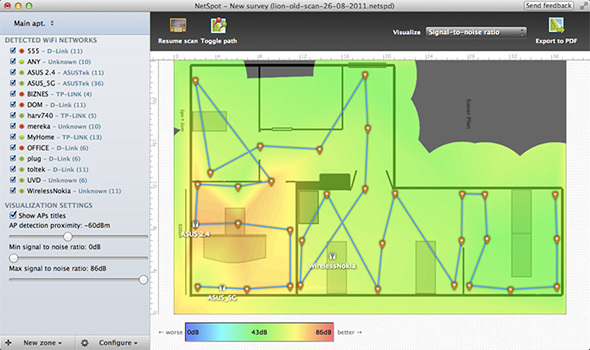
S klikom na gumb se to ne bo končalo, postopek pa od začetka do konca ne traja predolgo. Proces ustvarjanja zemljevida je dvojen - preslikava postavitev zgradbe in preskusi brezžične moči.
Preslikava postavitve območja
Prvič, če želite ustvariti zemljevid moči brezžičnega signala, potrebujete zemljevid območja. Zemljevid lahko naložite v slikovno datoteko ali v aplikacijo narišete svoj zemljevid. V ta namen je na voljo nekaj osnovnih orodij za risanje, vključno s svinčnikom, linijskim orodjem in več osnovnimi oblikami. Ta orodja zadostujejo za ustvarjanje zmerno preproste postavitve. Pri bolj zapletenih projektih boste morda želeli sliko ustvariti v drugi aplikaciji ali jo narisati z roko in naložiti sliko.
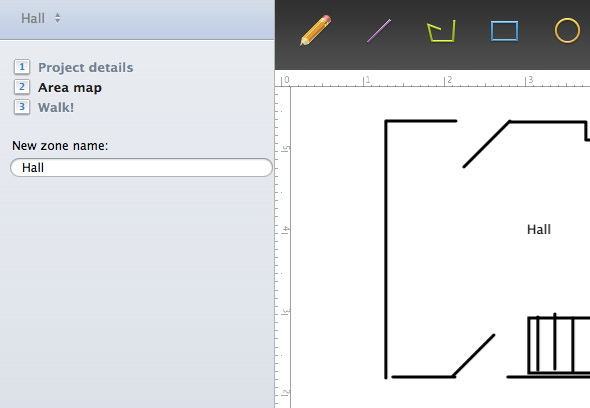
V enem projektu lahko ustvarite več področij, tako da namesto da bi risali en zemljevid za celotno zgradbo koristno je ustvariti različne zemljevide za različna tla ali celo za različne prostore, da bodo stvari obvladljive. Ko končate, samo določite razdaljo med dvema točkama v vašem območju in že boste radi.
Vzorčenje vašega brezžičnega omrežnega signala
Zdaj, ko imate zemljevid območja, je čas, da zberete nekaj informacij o signalu vašega brezžičnega omrežja. To storimo z vzorčenjem mreže na več diskretnih točkah. To storite tako, da prenosnik prenesete na določene točke v sobi in kliknete ustrezne točke na zemljevidu.
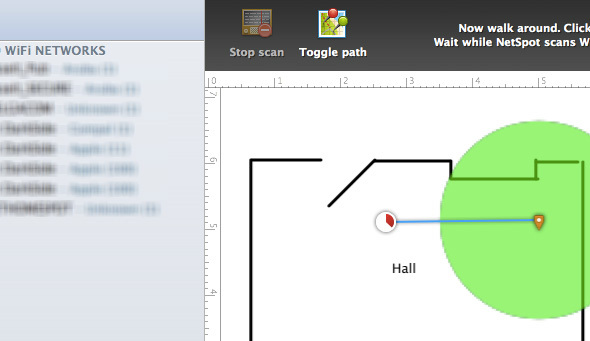
Ko se boste sprehodili po območju in odvzeli svoje vzorce, bo aplikacija začela obarvati vaš zemljevid. Zeleno območje je območje, ki ga lahko v naslednjem koraku analizira aplikacija. V idealnem primeru vzemite vzorce, dokler vsa področja, ki vas zanimajo, ne prekrivajo zelene barve. Ko končate, kliknite na Nehaj skenirati.
Analiza vaše omrežne pokritosti
NetStop bo ustvaril zemljevid pokritosti vašega omrežja, takoj ko nehate skenirati dodatne točke. NetStop privzeto vključuje vsa brezžična omrežja, ki prestopijo določen prag signala. Da je zemljevid relevanten, boste morali vsa ta druga omrežja preklopiti na levi stranski vrstici.
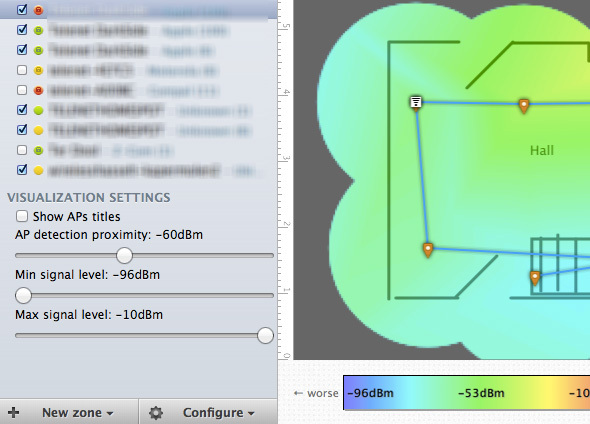
NetSpot ponuja pet različnih vizualizacij; razmerje signal-hrup, raven signala, količina točk dostopa, raven hrupa in razmerje med signalom in motnjo. Preko teh vizualizacij lahko preklopite v zgornjem desnem kotu aplikacije. Ko končate, lahko vse ali katero koli od teh vizualizacij izvozite v datoteko PDF ali pa samo shranite svoj projekt kot datoteko NetSpot, da ga lahko pozneje nastavite in dodate.
Katera orodja uporabljate za optimizacijo brezžičnega internetnega omrežja v vašem domu?
Sem pisatelj in študent računalniških znanosti iz Belgije. Vedno mi lahko naredite uslugo z dobro idejo o članku, priporočilom o knjigi ali idejo o receptu.